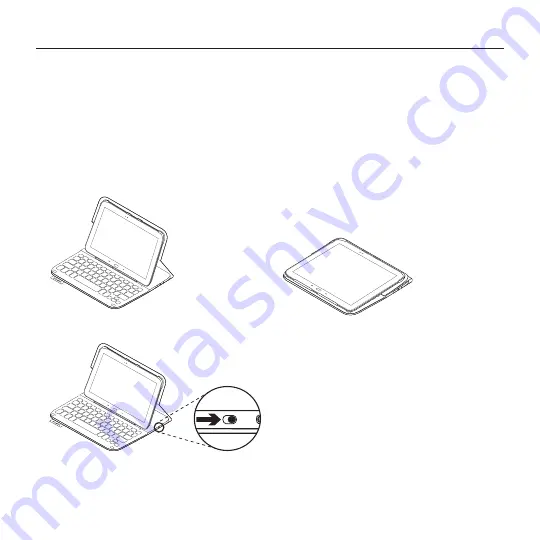
198 Slovenčina
Puzdro Logitech Ultrathin Keyboard Folio - Pre tablet Samsung GALAXY Tab4 10.1
Používanie zariadenia Keyboard Folio
Polohovanie do dvoch pozícií
Zariadenie Keyboard Folio je možné
polohovať do dvoch pozícií – pozícia na
písanie a pozícia na surfovanie.
Pozícia pre písanie:
1.
Presuňte držiak tabletu do pozície
na písanie tak, že ho zaistíte zarovnaním
s integrovaným magnetom.
2.
Zapnite klávesnicu:
Ak sa indikátor stavu rozsvieti na červeno,
nabite batériu. Ďalšie informácie nájdete
v časti „Nabíjanie batérie“.
Ak v pozícii na písanie prestanete
klávesnicu chvíľu používať,
automaticky sa prepne do režimu spánku.
Stlačením ľubovoľného tlačidla režim
spánku prerušíte.
Ak chcete surfovať, umiestnite držiak
tabletu do pozície na surfovanie.
Ak chcete šetriť energiu batérie,
môžete klávesnicu vypnúť.
Poloha na písanie
Pozícia na surfovanie
Summary of Contents for Ultrathin Keyboard Folio
Page 138: ...138 v Logitech Ultrathin Keyboard Folio Samsung GALAXY Tab4 10 1 1 tablet 2 tablet...
Page 142: ...142 v Logitech Ultrathin Keyboard Folio Samsung GALAXY Tab4 10 1 1 micro USB USB 2 USB...
Page 143: ...143 v Logitech Ultrathin Keyboard Folio Samsung GALAXY Tab4 10 1 1 2 3 3 2 1...
Page 150: ...150 Logitech Ultrathin Keyboard Folio Samsung GALAXY Tab4 10 1 1 2...
Page 154: ...154 Logitech Ultrathin Keyboard Folio Samsung GALAXY Tab4 10 1 1 USB USB 2 USB...
Page 155: ...155 Logitech Ultrathin Keyboard Folio Samsung GALAXY Tab4 10 1 1 2 3 3 2 1...
Page 156: ...156 Logitech Ultrathin Keyboard Folio Samsung GALAXY Tab4 10 1 1 2 1 2...
Page 223: ...223 Samsung GALAXY Tab4 10 1 Logitech Ultrathin Keyboard Folio 1 1 2 2...
Page 224: ...224 Samsung GALAXY Tab4 10 1 Logitech Ultrathin Keyboard Folio 1 1 micro USB USB 2 2 USB...
Page 226: ...226 Samsung GALAXY Tab4 10 1 Logitech Ultrathin Keyboard Folio 1 1 2 2 1 1 2 2...
Page 227: ...227 Samsung GALAXY Tab4 10 1 Logitech Ultrathin Keyboard Folio 1 1 2 2 3 3 3 2 1...














































